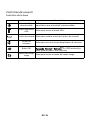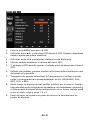El Acer Z35 es un monitor curvo de 35 pulgadas con una resolución de 2560 x 1080 píxeles que ofrece una experiencia de visualización envolvente para juegos, películas y otras aplicaciones multimedia. Su diseño elegante y sin bordes y su panel VA ofrecen colores vivos y un alto contraste. Con una frecuencia de actualización de 144 Hz y un tiempo de respuesta rápido de 1 ms, el Acer Z35 es ideal para juegos de acción rápida y deportes electrónicos. También cuenta con tecnología AMD FreeSync para eliminar el tearing y el stuttering.
El Acer Z35 es un monitor curvo de 35 pulgadas con una resolución de 2560 x 1080 píxeles que ofrece una experiencia de visualización envolvente para juegos, películas y otras aplicaciones multimedia. Su diseño elegante y sin bordes y su panel VA ofrecen colores vivos y un alto contraste. Con una frecuencia de actualización de 144 Hz y un tiempo de respuesta rápido de 1 ms, el Acer Z35 es ideal para juegos de acción rápida y deportes electrónicos. También cuenta con tecnología AMD FreeSync para eliminar el tearing y el stuttering.





































-
 1
1
-
 2
2
-
 3
3
-
 4
4
-
 5
5
-
 6
6
-
 7
7
-
 8
8
-
 9
9
-
 10
10
-
 11
11
-
 12
12
-
 13
13
-
 14
14
-
 15
15
-
 16
16
-
 17
17
-
 18
18
-
 19
19
-
 20
20
-
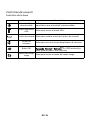 21
21
-
 22
22
-
 23
23
-
 24
24
-
 25
25
-
 26
26
-
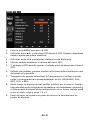 27
27
-
 28
28
-
 29
29
-
 30
30
-
 31
31
-
 32
32
-
 33
33
-
 34
34
-
 35
35
-
 36
36
-
 37
37
El Acer Z35 es un monitor curvo de 35 pulgadas con una resolución de 2560 x 1080 píxeles que ofrece una experiencia de visualización envolvente para juegos, películas y otras aplicaciones multimedia. Su diseño elegante y sin bordes y su panel VA ofrecen colores vivos y un alto contraste. Con una frecuencia de actualización de 144 Hz y un tiempo de respuesta rápido de 1 ms, el Acer Z35 es ideal para juegos de acción rápida y deportes electrónicos. También cuenta con tecnología AMD FreeSync para eliminar el tearing y el stuttering.
Artículos relacionados
-
Acer Z271U Manual de usuario
-
Acer Z301C Manual de usuario
-
Acer XG270HU Manual de usuario
-
Acer XB271HU Manual de usuario
-
Acer G277HU Manual de usuario
-
Acer KG241YU Manual de usuario
-
Acer KG271U Manual de usuario
-
Acer CZ350CK Manual de usuario
-
Acer XB252Q Manual de usuario
-
Acer G247HYU Manual de usuario